Daptar eusi
Table Pivot mangrupikeun fitur anu luar biasa tina Excel , dimana urang tiasa nunjukkeun set data ageung dina kasimpulan dumasar kana sarat urang. Sakapeung, urang kudu ngagabungkeun dua Pivot Tabel . Dina tulisan ieu, kami bakal nunjukkeun anjeun léngkah-léngkah pikeun ngahijikeun dua Table Pivot dina Excel. Upami anjeun ogé panasaran ngeunaan éta, unduh buku latihan latihan kami sareng turutan kami.
Unduh Buku Latihan Praktek
Unduh buku latihan latihan ieu kanggo latihan nalika anjeun maca artikel ieu.
Gabungkeun Dua Tabél Pangsi.xlsx
Prosedur Lengkah-demi-Lengkah pikeun Ngagabungkeun Dua Tabél Pangsi dina Excel
Dina artikel ieu, urang bakal mintonkeun Anjeun prosedur léngkah-léngkah pikeun ngahijikeun dua Pivot Tabel . Kami gaduh dua Pivot Tabel : Pamhasilan sareng Biaya .
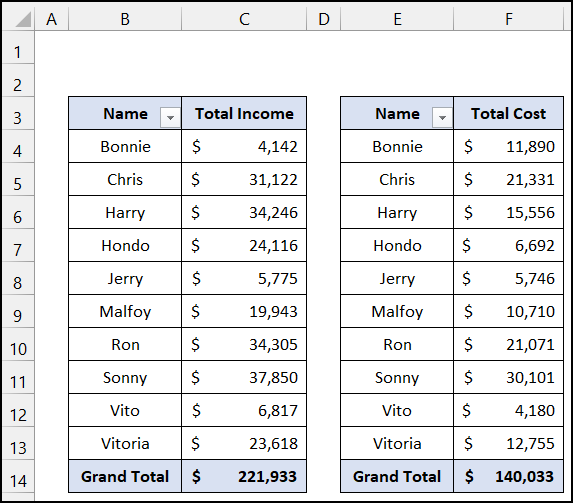
Sanggeus Ngalengkepan sadaya léngkah, ngagabung kami Table Pivot bakal katingali sapertos gambar di handap ieu:
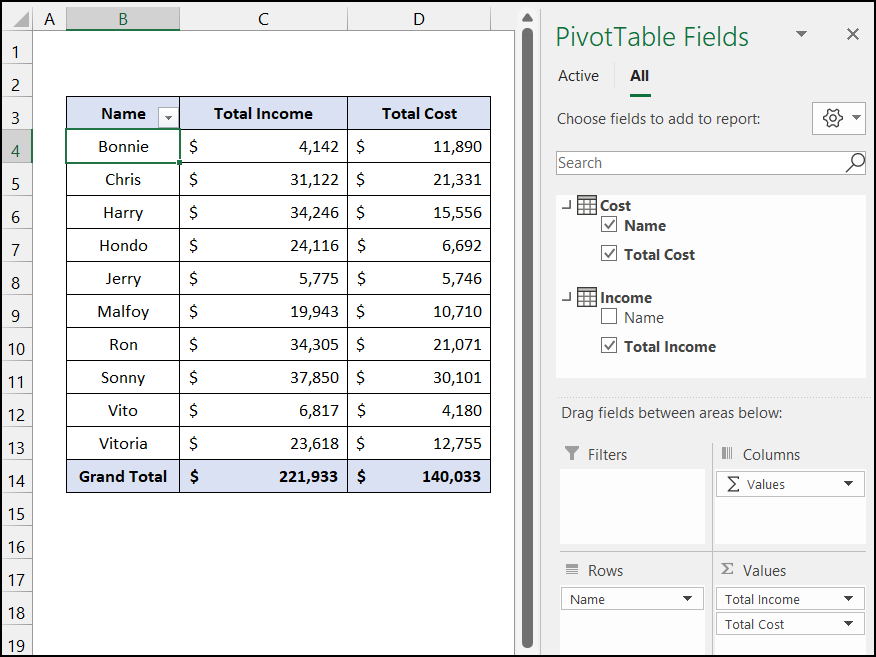
Lengkah 1: Jieun Dua Tabél Pangsi anu Béda
Dina hambalan kahiji urang, urang bakal nyieun dua béda Pivot Tabel , nu urang bakal ngagabung engké. Prosedurna dipedar di handap léngkah-léngkah:
- Kahiji, pilih rentang sél B4:D14 .
- Ayeuna, dina Selapkeun tab, klik dina turun-handap panah tina pilihan Pivot Table tina grup Table tur pilih From Table /Range pilihan.

- Ku kituna, hijikotak dialog disebut Table Pivot tina tabel atawa rentang bakal muncul.
- Dina kotak dialog ieu, pilih pilihan Lembar Kerja Anyar .
- Ahirna, klik OKE .
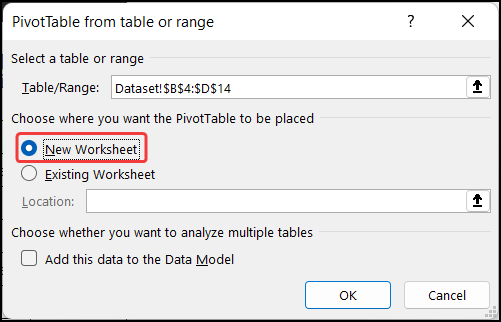
- Lembar kerja anyar bakal dibuka jeung Pivot Table .
- Teras, séréd widang Ngaran di wewengkon Baris jeung widang Pamhasilan dina Nilai wewengkon.
- Table Pivot kalawan data bakal nembongan di hareup anjeun.
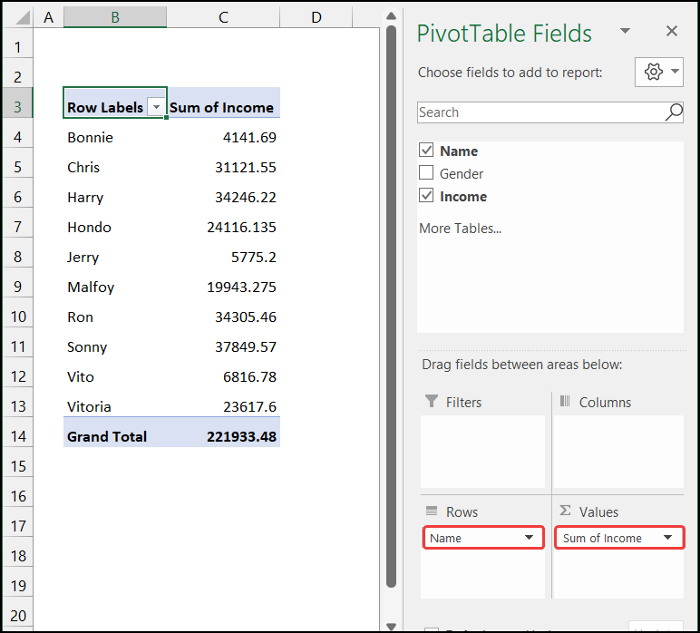
- Dina tab Pivot Table Analyse , ganti ngaran Pivot Table nurutkeun kahayang anjeun tina grup Properties . Kami netepkeun nami Table Pivot salaku Pamhasilan .
- Sanggeus éta, pormat Table Pivot Panghasilan numutkeun kahayang anjeun.
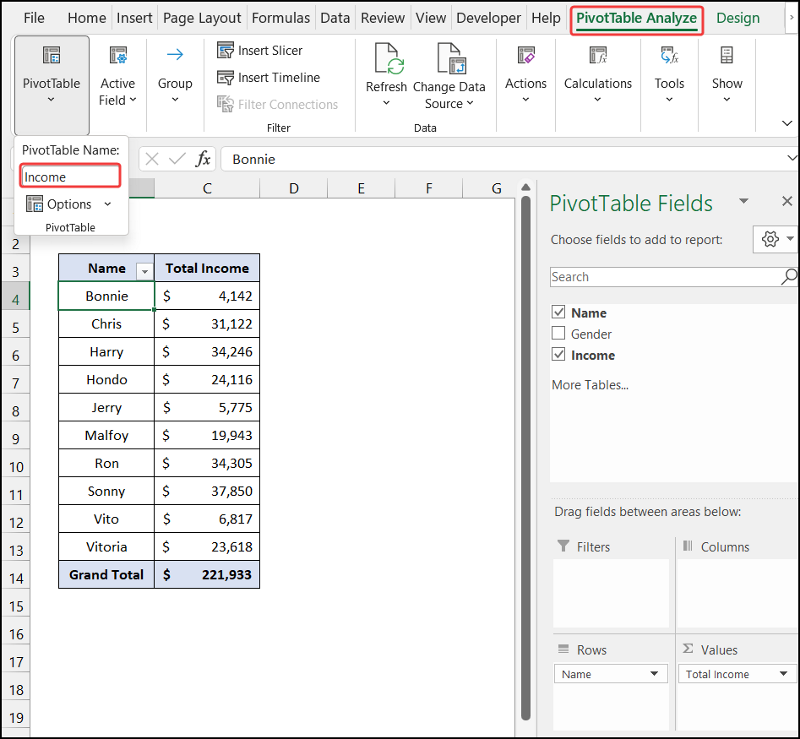
- Kitu oge, jieun Table Pivot sejen pikeun set data biaya. Tapi, tinimbang pilihan Lembar Kerja Anyar , ayeuna, setel tujuan Table Pivot dina Lembar Kerja Nu Aya jeung tangtukeun Lokasi pikeun nyimpen duanana Tables Pivot dina hiji lambar. Pikeun kadua Table Pivot, urang milih sél E3 .
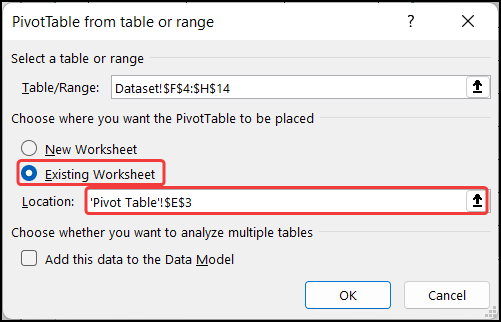
- Ahirna, anjeun bakal meunang duanana tabel dina lambar nu sarua.
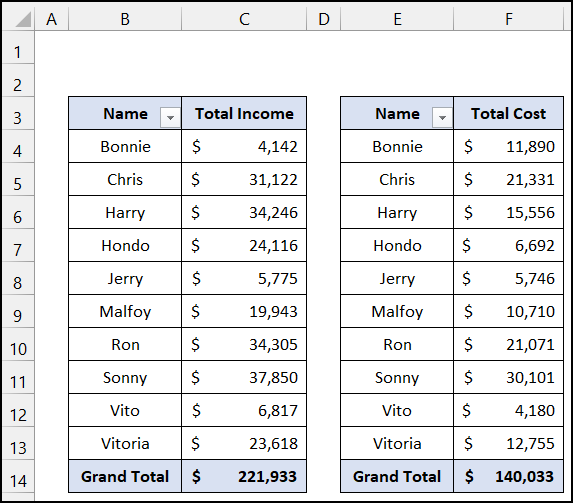
Ku kituna, urang bisa disebutkeun yen urang geus réngsé lengkah kahiji pikeun ngagabungkeun dua Tables Pangsi dina Excel .
Baca Deui : Kumaha Ngagabungkeun Dua Tabél dina Excel (5 Métode)
Lengkah 2: Ngarobih Kadua Tabél Pangsikana Tabél Konvénsional
Dina léngkah ieu, urang bakal ngarobah duanana Tabel Pivot kana tabél Excel konvensional. Prosésna dipidangkeun di handap:
- Saheulaanan, jieun lambaran anyar maké tanda 'Plus (+)' anu aya dina Bar Ngaran Lambaran .
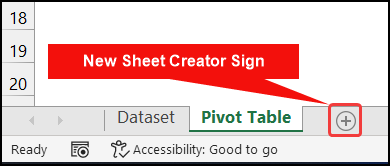
- Ayeuna, ganti ngaran lambaranana nurutkeun kahayang anjeun. Urang nyetel ngaran lambar urang salaku Tabel .
- Lajeng, dina Pivot Table lambar, pilih rentang sél B3:F13 terus pencét 'Ctrl+C' pikeun nyalin Pivot Tabel .
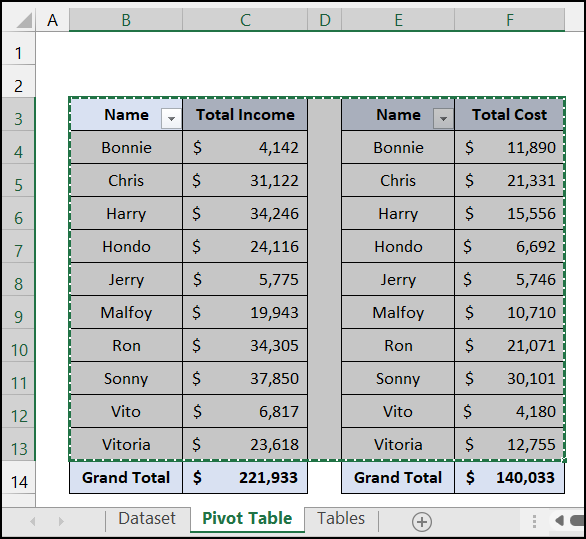
- Balik deui ka lembar Tabel .
- Sanggeus éta, klik katuhu dina beurit anjeun sarta témpél set data jadi Nilai .
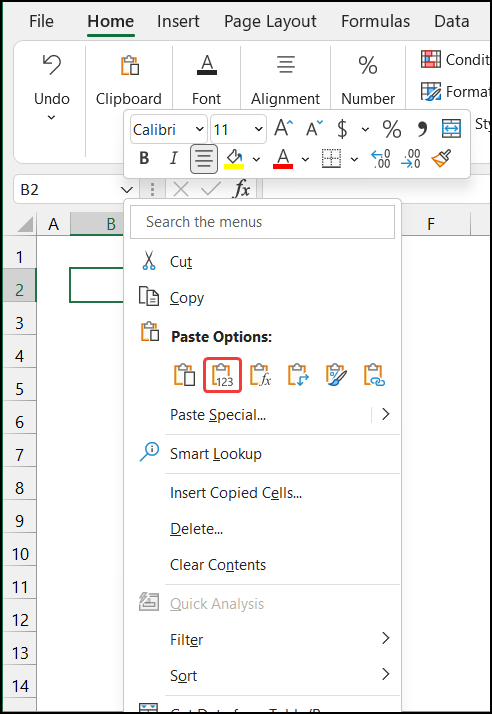
- Anjeun bakal ningali set data dina lambar éta.
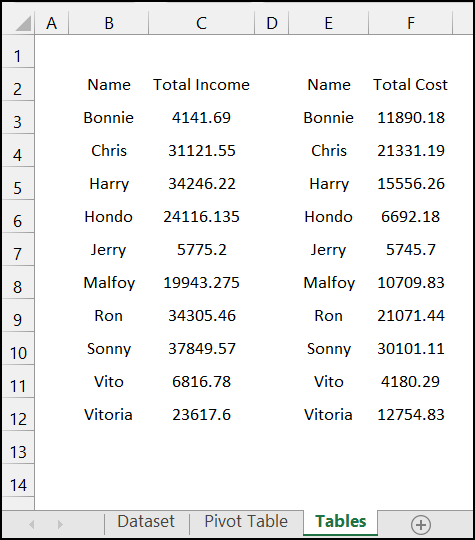
- Sanggeus, pilih rentang sél B2:C12 terus pencét 'Ctrl+T' pikeun ngarobah rentang data kana tabél.
- Salaku a Hasilna, kotak dialog leutik anu judulna Jieun Méja bakal némbongan.
- Cék pilihan méja kuring boga lulugu .
- Ahirna, klik OKÉ .
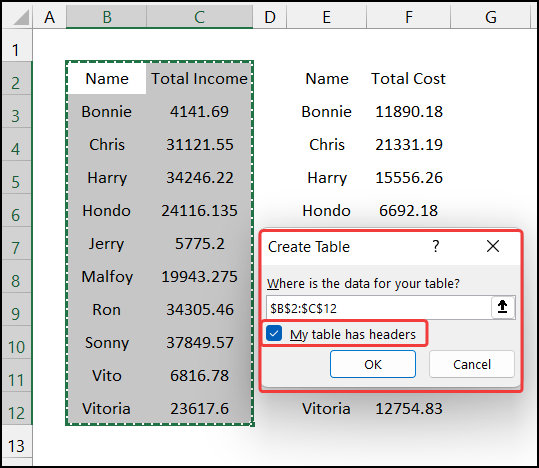
- Upami anjeun hoyong, anjeun tiasa ngaganti ngaran tabel dina tab Table Design , tina Pasipatan grup. Kami netepkeun nami méja kami salaku Pamhasilan .
- Salain éta, pormat tabel dumasar kana kahayang anjeun.
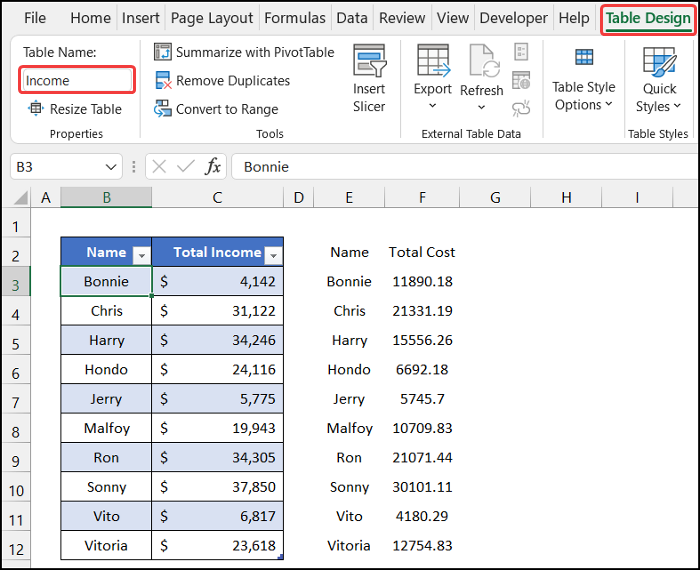
- Nya kitu, ngarobah rentang data kadua kana tabel.
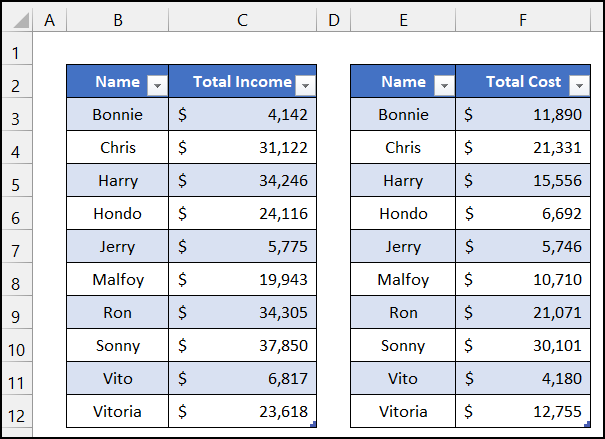
Jadi, urang bisa disebutkeun yen urangtos rengse lengkah kadua pikeun ngahijikeun dua Tabel Pivot dina Excel.
Baca Selengkapnya: Kumaha Ngagabungkeun Tabél tina Lembar Béda dina Excel (5 Cara Gampang)
Lengkah 3: Ngadegkeun Hubungan Antara Duanana Tabél
Ayeuna, urang badé ngadegkeun hubungan antara tabél urang. Prosedur ngadegkeun hubungan dirumuskeun kieu:
- Kahiji, buka tab Data .
- Ayeuna, pilih pilihan Hubungan ti grup Data Tools .
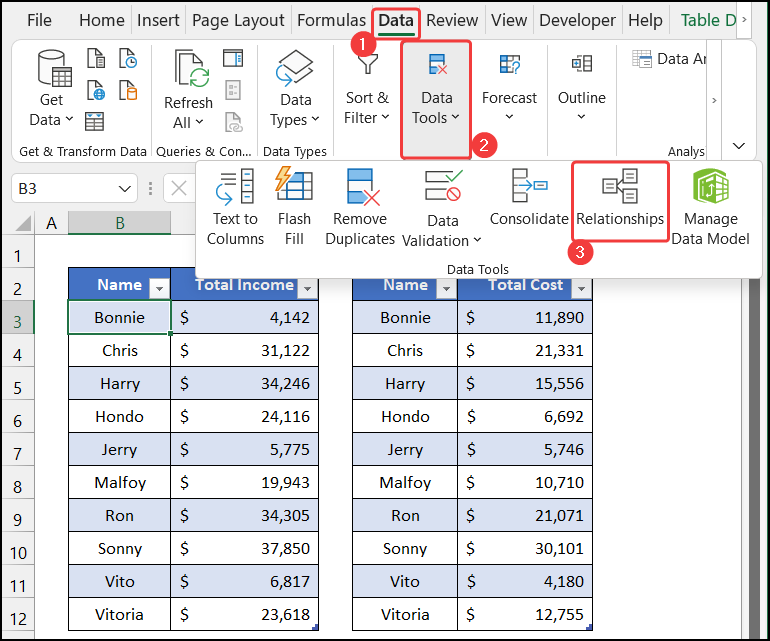
- Alhasil, kotak dialog disebut Atur Hubungan bakal némbongan.
- Teras, klik pilihan Anyar .
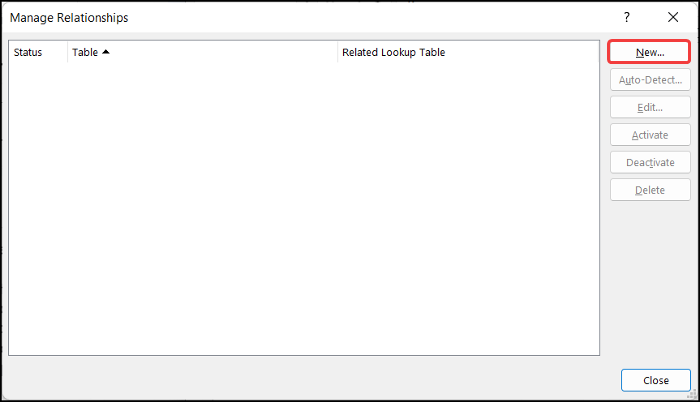
- Kotak dialog séjénna anu judulna Jieun Hubungan bakal muncul.
- Dina widang Tabel , pilih tabel Pamhasilan tina pilihan turun-handap , sarta dina médan Kolom (Asing) , setel pilihan Ngaran .
- Nya kitu, dina widang Tabel Patali , pilih Biaya tabél, sarta dina widang Kolom Patali (Utama) , pilih pilihan Ngaran .
- Ahirna, klik OK .
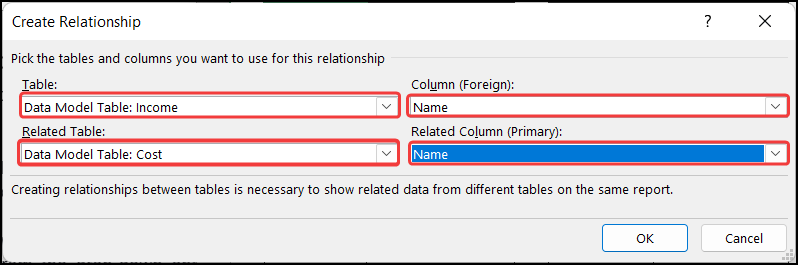
- Klik tombol Tutup pikeun nutup kotak dialog Atur Hubungan .
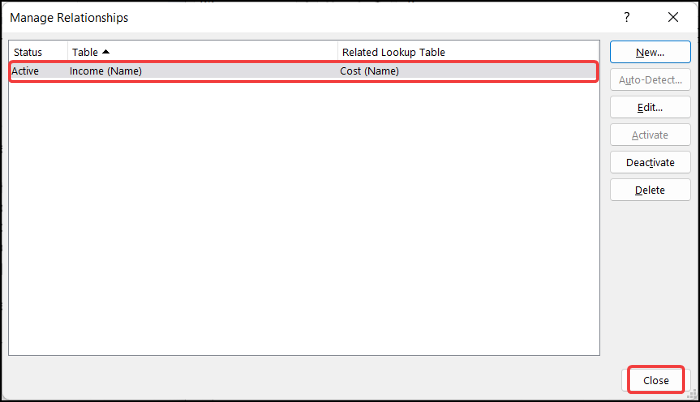
- Pakasaban urang geus réngsé.
Ku kituna, urang bisa nyebutkeun yén urang geus ngalengkepan léngkah katilu pikeun ngagabungkeun dua Tabel Pivot dina Excel.
Baca deui: Kumaha Ngagabungkeun Dua Tabél dina Excel sareng Kolom Umum(5 Cara)
Lengkah 4: Gabungkeun Dua Tabél Pangsi
Dina léngkah ahir, urang bakal ngahasilkeun Table Pivot gabungan. Léngkah-léngkah pikeun ngaréngsékeun tugas ieu di handap:
- Mimitina, dina tab Data , pilih pilihan Koneksi nu Aya tina Get & ; Transform Data .
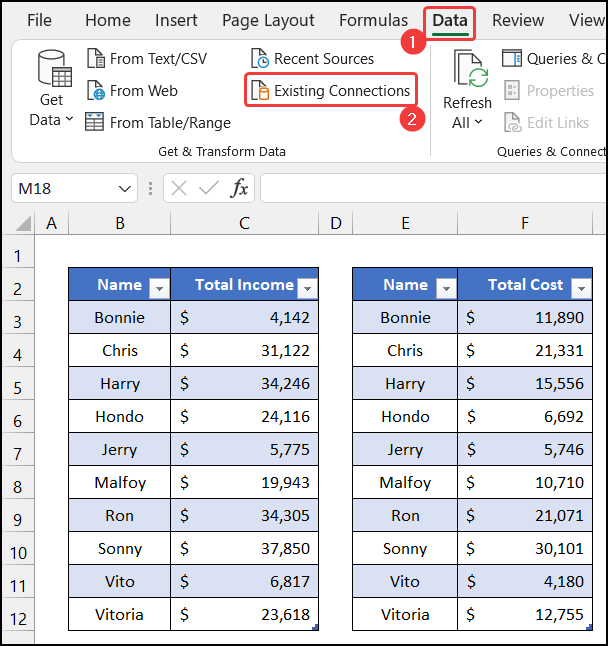
- Akibatna, kotak dialog Koneksi nu Aya bakal nembongan.
- Ayeuna, tina tab Tables , pilih pilihan Tables dina Model Data Workbook teras klik Buka .
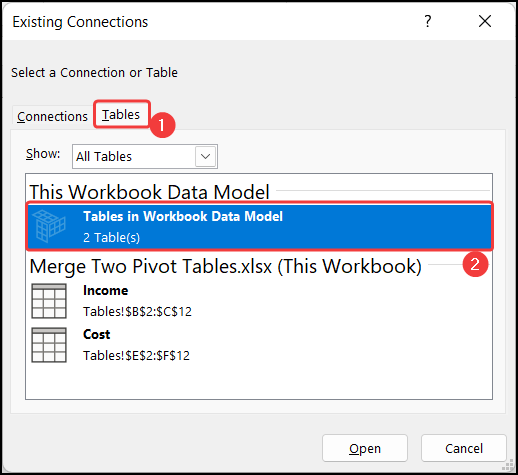
- Kotak dialog séjénna anu judulna Impor Data bakal muncul.
- Teras, pilih pilihan Pivot Table Report tur setel tujuan dina Lembar Kerja Anyar .
- Ahirna, klik OK .
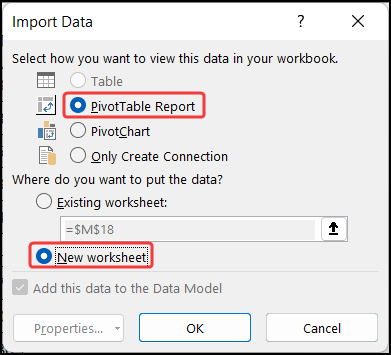
- Nu Pivot Table bakal dipintonkeun dina lambar anyar, sarta duanana tabel bakal dipintonkeun dina daptar widang.
- Klik unggal ngaran tabel pikeun nempo widang nu jadi milikna.
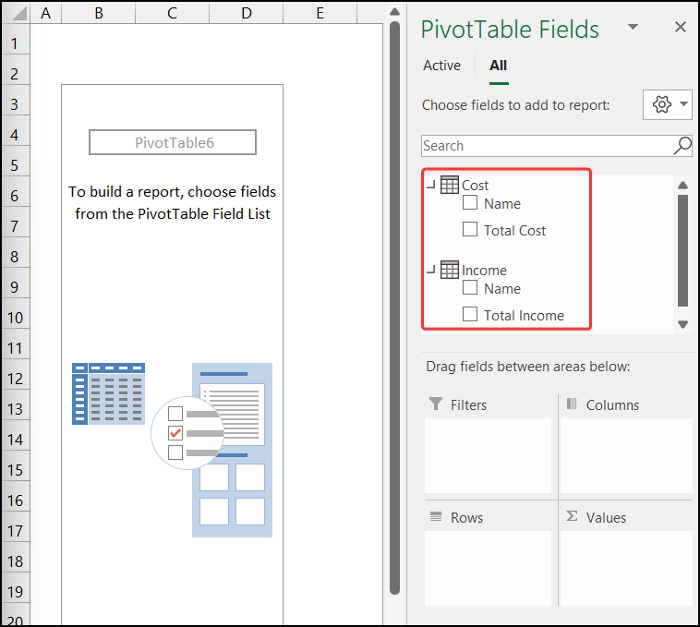
- Ayeuna, séréd widang Ngaran dina wewengkon Baris jeung Pamhasilan jeung Biaya widang Nilai .
- Anjeun bakal meunang final gabungan Table Pivot .
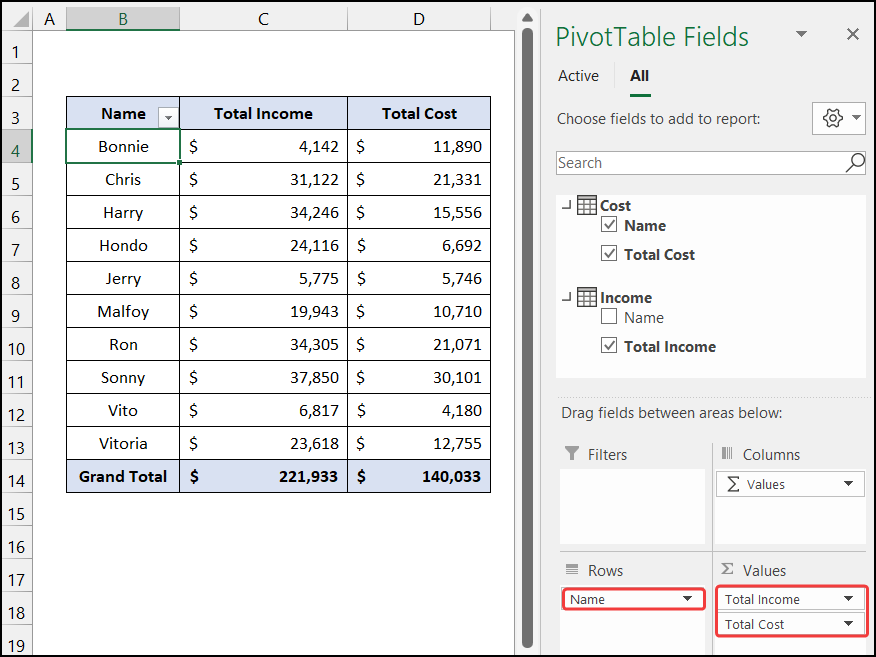
Ahirna, urang bisa nyebutkeun yén urang geus réngsé lengkah pamungkas, sarta bisa ngahijikeun dua Tables Pivot dina Excel.
Maca deui: Kumaha Ngagabungkeun Dua Tabél Dumasar Hiji Kolom dina Excel (3 Cara)
Kacindekan
Éta tungtung ieuartikel. Abdi ngarepkeun tulisan ieu tiasa ngabantosan anjeun sareng anjeun tiasa ngahijikeun dua Table Pivot dina Excel. Punten bagikeun patarosan atanapi saran salajengna sareng kami dina bagian koméntar di handap upami anjeun gaduh patarosan atanapi saran salajengna.
Tong hilap parios halaman wéb kami, ExcelWIKI , pikeun sababaraha Excel- patalina jeung masalah jeung solusi. Terus diajar métode anyar jeung terus tumuwuh!

